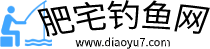Python里,简单的人脸识别有很多种方法可以实现,依赖于python胶水语言的特性,我们通过调用包可以快速准确的达成这一目的。这里介绍的是准确性比较高的一种。这样就能得到一个八位二进制的码,转换为十进制即LBP码,于是得到了这个窗口的LBP值,用这个值来反映这个窗口内的纹理信息。同目录下,创建一个文件夹,名为trainner,用于存放我们训练后的识别器。

前言:让我的电脑认识我
我的电脑只有认识我,才配称之为我的电脑!
今天,我们用Python实现高大上的人脸识别技术!
Python里,简单的人脸识别有很多种方法可以实现,依赖于python胶水语言的特性,我们通过调用包可以快速准确的达成这一目的。这里介绍的是准确性比较高的一种。
私信小编01即可获取大量Python学习资源
01 首先梳理一下实现人脸识别需要进行的步骤:
流程大致如此,在此之前,要先让人脸被准确的找出来,也就是能准确区分人脸的分类器,在这里我们可以用已经训练好的分类器,网上种类较全,分类准确度也比较高,我们也可以节约在这方面花的时间。
https://github.com/opencv/opencv/tree/master/data/haarcascades
既然用的是python,那自然少不了包的使用了,在看代码之前,我们先将整个项目所需要的包罗列一下:
· CV2(Opencv):图像识别,摄像头调用
· os:文件操作
· numpy:NumPy(Numerical Python) 是 Python 语言的一个扩展程序库,支持大量的维度数组与矩阵运算,此外也针对数组运算提供大量的数学函数库
· PIL:Python Imaging Library,Python平台事实上图像处理的标准库
02 接下来2.1 对照人脸获取#-----获取人脸样本-----import cv2#调用笔记本内置摄像头,参数为0,如果有其他的摄像头可以调整参数为1,2cap = cv2.VideoCapture(0)#调用人脸分类器,要根据实际路径调整3face_detector = cv2.CascadeClassifier(r'X:/Users/73950/Desktop/FaceRec/haarcascade_frontalface_default.xml')#待更改#为即将录入的脸标记一个idface_id = input('\n User data input,Look at the camera and wait ...')#sampleNum用来计数样本数目count = 0while True:#从摄像头读取图片success,img = cap.read()#转为灰度图片,减少程序符合,提高识别度if success is True:gray = cv2.cvtColor(img, cv2.COLOR_BGR2GRAY)else: break#检测人脸,将每一帧摄像头记录的数据带入OpenCv中,让Classifier判断人脸#其中gray为要检测的灰度图像,1.3为每次图像尺寸减小的比例,5为minNeighborsfaces = face_detector.detectMultiScale(gray, 1.3, 5)#框选人脸,for循环保证一个能检测的实时动态视频流for (x, y, w, h) in faces:#xy为左上角的坐标,w为宽,h为高,用rectangle为人脸标记画框cv2.rectangle(img, (x, y), (x w, y w), (255, 0, 0))#成功框选则样本数增加count= 1#保存图像,把灰度图片看成二维数组来检测人脸区域#(这里是建立了data的文件夹,当然也可以设置为其他路径或者调用数据库)cv2.imwrite("data/User." str(face_id) '.' str(count) '.jpg',gray[y:y h,x:x w])#显示图片cv2.imshow('image',img)#保持画面的连续。waitkey方法可以绑定按键保证画面的收放,通过q键退出摄像k = cv2.waitKey(1)if k == '27':break#或者得到800个样本后退出摄像,这里可以根据实际情况修改数据量,实际测试后800张的效果是比较理想的elif count >= 800:break#关闭摄像头,释放资源cap.realease()cv2.destroyAllWindows()
经小编测试,在执行
“face_detector = cv2.CascadeClssifier(r'C:\Users\admin\Desktop\python\data\haarcascade_frontalface_default.xml')”此语句时,实际路径中的目录名尽量不要有中文字符出现,否则容易报错。
这样,你的电脑就能看到你啦!
2.2 通过算法建立对照模型本次所用的算法为opencv中所自带的算法,opencv较新版本中(我使用的是2.4.8)提供了一个FaceRecognizer类,里面有相关的一些人脸识别的算法及函数接口,其中包括三种人脸识别算法(我们采用的是第三种)
1.eigenface
2.fisherface
3.LBPHFaceRecognizer
LBP是一种特征提取方式,能提取出图像的局部的纹理特征,最开始的LBP算子是在3X3窗口中,取中心像素的像素值为阀值,与其周围八个像素点的像素值比较,若像素点的像素值大于阀值,则此像素点被标记为1,否则标记为0。这样就能得到一个八位二进制的码,转换为十进制即LBP码,于是得到了这个窗口的LBP值,用这个值来反映这个窗口内的纹理信息。
LBPH是在原始LBP上的一个改进,在opencv支持下我们可以直接调用函数直接创建一个LBPH人脸识别的模型。
我们在前一部分的同目录下创建一个Python文件,文件名为trainner.py,用于编写数据集生成脚本。同目录下,创建一个文件夹,名为trainner,用于存放我们训练后的识别器。
#-----建立模型、创建数据集-----#-----建立模型、创建数据集-----import osimport cv2import numpy as npfrom PIL import Image#导入pillow库,用于处理图像#设置之前收集好的数据文件路径path = 'data'#初始化识别的方法recog = cv2.face.LBPHFaceRecognizer_create()#调用熟悉的人脸分类器detector = cv2.CascadeClassifier('haarcascade_frontalface_default.xml')#创建一个函数,用于从数据集文件夹中获取训练图片,并获取id#注意图片的命名格式为User.id.sampleNumdef get_images_and_labels(path):image_paths = [os.path.join(path,f) for f in os.listdir(path)]#新建连个list用于存放face_samples = []ids = []#遍历图片路径,导入图片和id添加到list中for image_path in image_paths:#通过图片路径将其转换为灰度图片img = Image.open(image_path).convert('L')#将图片转化为数组img_np = np.array(img,'uint8')if os.path.split(image_path)[-1].split(".")[-1] != 'jpg':continue#为了获取id,将图片和路径分裂并获取id = int(os.path.split(image_path)[-1].split(".")[1])faces = detector.detectMultiScale(img_np)#将获取的图片和id添加到list中for(x,y,w,h) in faces:face_samples.append(img_np[y:y h,x:x w])ids.append(id)return face_samples,ids#调用函数并将数据喂给识别器训练print('Training...')faces,ids = get_images_and_labels(path)#训练模型recog.train(faces,np.array(ids))#保存模型recog.save('trainner/trainner.yml')
这就让电脑认识到你是与众不同的那颗星~
2.3 识别检测,校验,输出其实都是识别的这一过程,与前两个过程不同,这是涉及实际使用的过程,所以我们把他整合放在一个统一的一个文件内。
#-----检测、校验并输出结果-----import cv2#准备好识别方法recognizer = cv2.face.LBPHFaceRecognizer_create()#使用之前训练好的模型recognizer.read('trainner/trainner.yml')#再次调用人脸分类器cascade_path = "haarcascade_frontalface_default.xml" face_cascade = cv2.CascadeClassifier(cascade_path)#加载一个字体,用于识别后,在图片上标注出对象的名字font = cv2.FONT_HERSHEY_SIMPLEXidnum = 0#设置好与ID号码对应的用户名,如下,如0对应的就是初始names = ['初始','admin','user1','user2','user3']#调用摄像头cam = cv2.VideoCapture(0)minW = 0.1*cam.get(3)minH = 0.1*cam.get(4)while True:ret,img = cam.read()gray = cv2.cvtColor(img,cv2.COLOR_BGR2GRAY)#识别人脸faces = face_cascade.detectMultiScale(gray,scaleFactor = 1.2,minNeighbors = 5,minSize = (int(minW),int(minH)))#进行校验for(x,y,w,h) in faces:cv2.rectangle(img,(x,y),(x w,y h),(0,255,0),2)idnum,confidence = recognizer.predict(gray[y:y h,x:x w])#计算出一个检验结果if confidence < 100:idum = names[idnum]confidence = "{0}%",format(round(100-confidence))else:idum = "unknown"confidence = "{0}%",format(round(100-confidence))#输出检验结果以及用户名cv2.putText(img,str(idum),(x 5,y-5),font,1,(0,0,255),1)cv2.putText(img,str(confidence),(x 5,y h-5),font,1,(0,0,0),1)#展示结果cv2.imshow('camera',img)k = cv2.waitKey(20)if k == 27:break#释放资源cam.release()cv2.destroyAllWindows()
现在,你的电脑就能识别出你来啦!
通过其他组合也可以实现开机检测等多种功能,你学会了吗?
下面是小编审稿时的测试结果以及出现的一些问题哦~希望对大家有帮助(呲牙.jpg)
测试结果
小编审稿测试过程中出现的问题:
(1)版本问题
解决方法:经过小编无数次的失败,提示大家最好安装python2.7,可以直接使用 pip install numpy 以及pip install opencv-python安装numpy 以及对应python版本的opencv
(如果使用的是Anaconda2,pip相关命令可在开始菜单Anaconda2文件夹下的Anaconda Prompt中输入)
点击推文中给出的链接,将github中的文件下载后放至编译文件所在的文件夹下,并更改代码中的相关目录
(2)如果提示“module' object has no attribute 'face'”
解决方法:可以输入 pip install opencv-contrib-python解决,如果提示需要commission,可以在后面加上 --user,即 pip install opencv-contrib-python --user
如有其它问题欢迎大家随时联系我们呀
将识别到人脸后的代码修改成如下
if matches[best_match_index]:speak("识别到人脸,开始询问暗号,请回答接下来我说的问题")time.sleep(1)speak("天王盖地虎")flag = Falsefor times in range(0, 3):content = record()if "小鸡炖蘑菇" in content:speak("暗号通过")flag = Truebreakelse:speak("暗号不通过,再试一次")if flag:print("解锁")else:print("发送邮件并将坏人人脸图片上传!")error = 1 / 0name = known_face_names[best_match_index]